如何在win10的电脑管家中创建wifi热点 win10下电脑管家创建wifi热点的方法
时间:2017-07-04 来源:互联网 浏览量:
今天给大家带来如何在win10的电脑管家中创建wifi热点,win10下电脑管家创建wifi热点的方法,让您轻松解决问题。
把系统升级到win10后,部分杀毒软件无法安装,造成原来某些免费的WiFi工具无法使用,比如金山的WiFi.为了能够让免费一族用上WiFi,特此试验,找到电脑管家能在win10正常运行.所以,免费WiFi又可以走起.具体方法如下:
1先把无线网卡插上电脑,然后装上驱动,然后,然后..
首先把无线网卡装好再说,然后打开电脑管家,点击右下角的工具箱
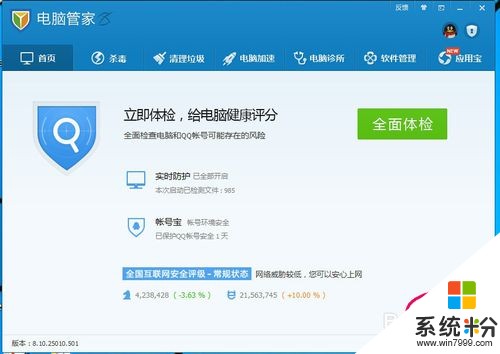 2
2点击打开"WiFi共享精灵",首次打开需要下载安装组件,这是全自动的.
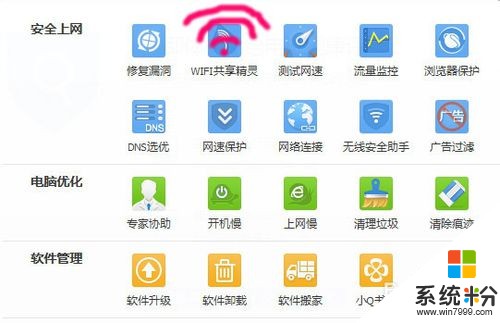 3
3修改热点名称,就是路由器的SSID号
修改热点密码,我懒,没去改
接着点击右边的"启动"大按钮,稍等一会,就完成配置
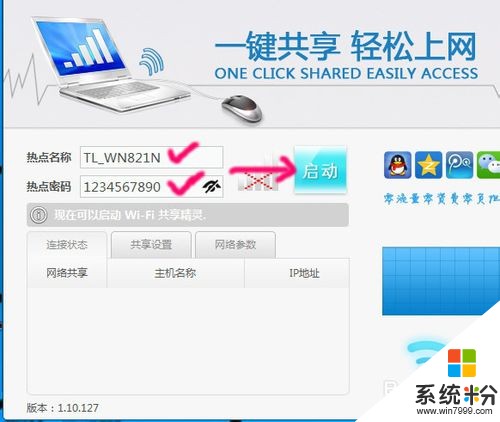 4
4用手机或者移动设备加入新建的WiFi
 5
5验证成功后,WiFi精灵列表上会产生记录
 6
6然后测试一下速度,嗯嗯,好的,上网去!
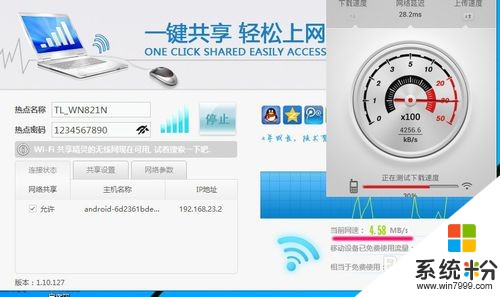
以上就是如何在win10的电脑管家中创建wifi热点,win10下电脑管家创建wifi热点的方法教程,希望本文中能帮您解决问题。
我要分享:
相关教程
- ·怎样利用命令创建win10系统下WIFI热点 利用命令创建win10系统下WIFI热点的方法
- ·Win10如何创建热点?win10笔记本创建免费wifi的方法!
- ·win10系统开热点 Win10系统如何创建WiFi热点
- ·win10想要手动建立WiFi热点的方法 win10如何通过手动来建立WiFi热点
- ·Win10如何创建还原点。 win10电脑设置还原点的方法。
- ·win10如何开启WiFi热点 win10开启WiFi热点的教程
- ·桌面文件放在d盘 Win10系统电脑怎么将所有桌面文件都保存到D盘
- ·管理员账户怎么登陆 Win10系统如何登录管理员账户
- ·电脑盖上后黑屏不能唤醒怎么办 win10黑屏睡眠后无法唤醒怎么办
- ·电脑上如何查看显卡配置 win10怎么查看电脑显卡配置
win10系统教程推荐
- 1 电脑快捷搜索键是哪个 win10搜索功能的快捷键是什么
- 2 win10系统老是卡死 win10电脑突然卡死怎么办
- 3 w10怎么进入bios界面快捷键 开机按什么键可以进入win10的bios
- 4电脑桌面图标变大怎么恢复正常 WIN10桌面图标突然变大了怎么办
- 5电脑简繁体转换快捷键 Win10自带输入法简繁体切换快捷键修改方法
- 6电脑怎么修复dns Win10 DNS设置异常怎么修复
- 7windows10激活wifi Win10如何连接wifi上网
- 8windows10儿童模式 Win10电脑的儿童模式设置步骤
- 9电脑定时开关机在哪里取消 win10怎么取消定时关机
- 10可以放在电脑桌面的备忘录 win10如何在桌面上放置备忘录
win10系统热门教程
- 1 Win10 CPU占用资源太高运行很卡怎么办? Win10 CPU占用资源太高运行很卡如何解决?
- 2 Win10如何打开ClearType文本设置使文本更清晰?
- 3 电脑投影后屏幕变窄如何改为全屏 win10投影仪如何铺满全屏设置
- 4win10怎样添加输入法 Win10如何添加中文输入法
- 5电脑百度搜索记录怎么删除不了 如何清除win10文件搜索记录
- 6电脑状态栏透明度怎么设置 如何调整Win10任务栏透明度
- 7Win10系统64位专业版激活工具!(绿色、无插件)
- 8Win10 专业版 密钥 电话激活方法!
- 9Win10通过卸载驱动解决磁盘占用率高的方法有哪些? Win10通过卸载驱动解决磁盘占用率高如何解决?
- 10如何免费用正版Win10,免费使用正版win10技巧
最新win10教程
- 1 桌面文件放在d盘 Win10系统电脑怎么将所有桌面文件都保存到D盘
- 2 管理员账户怎么登陆 Win10系统如何登录管理员账户
- 3 电脑盖上后黑屏不能唤醒怎么办 win10黑屏睡眠后无法唤醒怎么办
- 4电脑上如何查看显卡配置 win10怎么查看电脑显卡配置
- 5电脑的网络在哪里打开 Win10网络发现设置在哪里
- 6怎么卸载电脑上的五笔输入法 Win10怎么关闭五笔输入法
- 7苹果笔记本做了win10系统,怎样恢复原系统 苹果电脑装了windows系统怎么办
- 8电脑快捷搜索键是哪个 win10搜索功能的快捷键是什么
- 9win10 锁屏 壁纸 win10锁屏壁纸设置技巧
- 10win10系统老是卡死 win10电脑突然卡死怎么办
